Este apartado es para Reimprimir comprobantes de Ventas, Remitos, Presupuestos, de Compra, Etc...
|
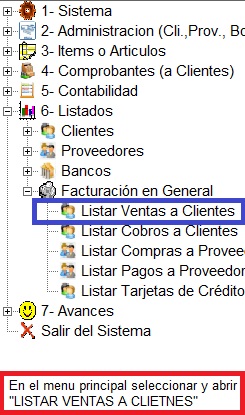
Seleecionar en el menu:
- Listados
- Facturacion en General
- Listar Ventas a Clientes (si es de venta, rtemito o presupuesto)
- Listar Compras a Proveedores (si es de Compra, rtemito u Orden de compra)
|

Determinar el filtro:
- Numero de CLiente (o Proveedor). Cero (0) abarca a todos los clientes o proveedores.
- Numero de vendedor (si es que lo hay)
- Fecha desde (inicio de fecha para atrapar al comprobante)
- Fecha hasta (fin de feha para atrpar el comprobante)
|
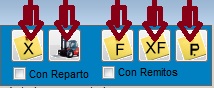
Botonera que trae los comprobantes segun los filtros anteriores a la grilla temporal:
- En caso de los Clientes:
- ( X ) (Trae los Remitos solamente a la grilla)
- ( Tractorelevador ) (Trae remitos o facturas no repartidos o entregados en caso de repartos)
- ( F ) (Trae las Facturas, Notas de Credito y/o Notas de debito a la grilla)
- ( XF ) (Trae los Remitos y Facturas, Notas de Credito y/o Notas de debito a la grilla)
- ( P ) (Trae los Presupuestos a la grilla)
- En caso de los Proveedores:
- ( F ) (Trae las Facturas, Notas de Credito y/o Notas de debito a la grilla)
... y determinar la opcion de filtro:
- TODO los tipo de comprobantes de proveedores
- Compras Solo
- Liquido Producto
- Compras de Bienes Usados a Consumidor Final
- Orden de Comrpa
|
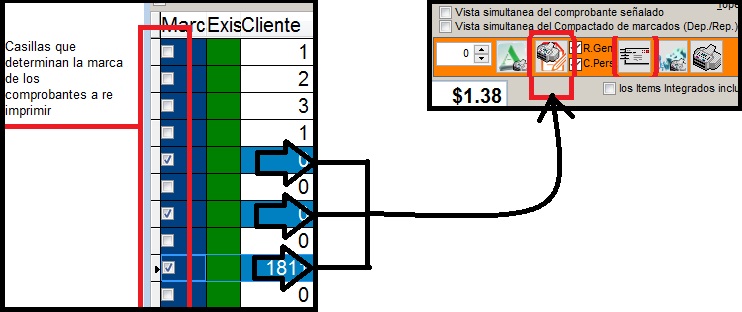
Una vez marcados en la casilla de la columna MARCAR los comprobantes a reimprimir se selecciona la herramienta de Reimpresion (En caso de impresion PDF se volveran a generar los pdf correspondientes):Las opciones que apareceran son:
- ( No ) (No hace nada)
- ( Re Imprimir Solamente ) (Se reimprime el o los comprobantes marcados)
- ( Re Imprimir / Email del Cliente o Proveedor ) (Luego de la reimpresion , si esta todo configurado como corresponde con la Impresora Virtual Nova PDF pro V5, enviara el comprobante generado al email del cliente o proveedor en curso)
- ( Re Imprimir / Nuevo E-Mail de Envio ) (Igual que el item anterior, solo que pedira una direccion de correo para enviar el o los comprobantes adjuntados)
Ya hasta este punto del instructivo es suficiente para lograr la reimpresion de cualquier comprobante. Mas abajo se detlla mas en profundidad el resto de las herramentas involucradas en este proceso.
Mas abajo se explaya como configurar la Nova Pdf Pro V 5
|
|
|
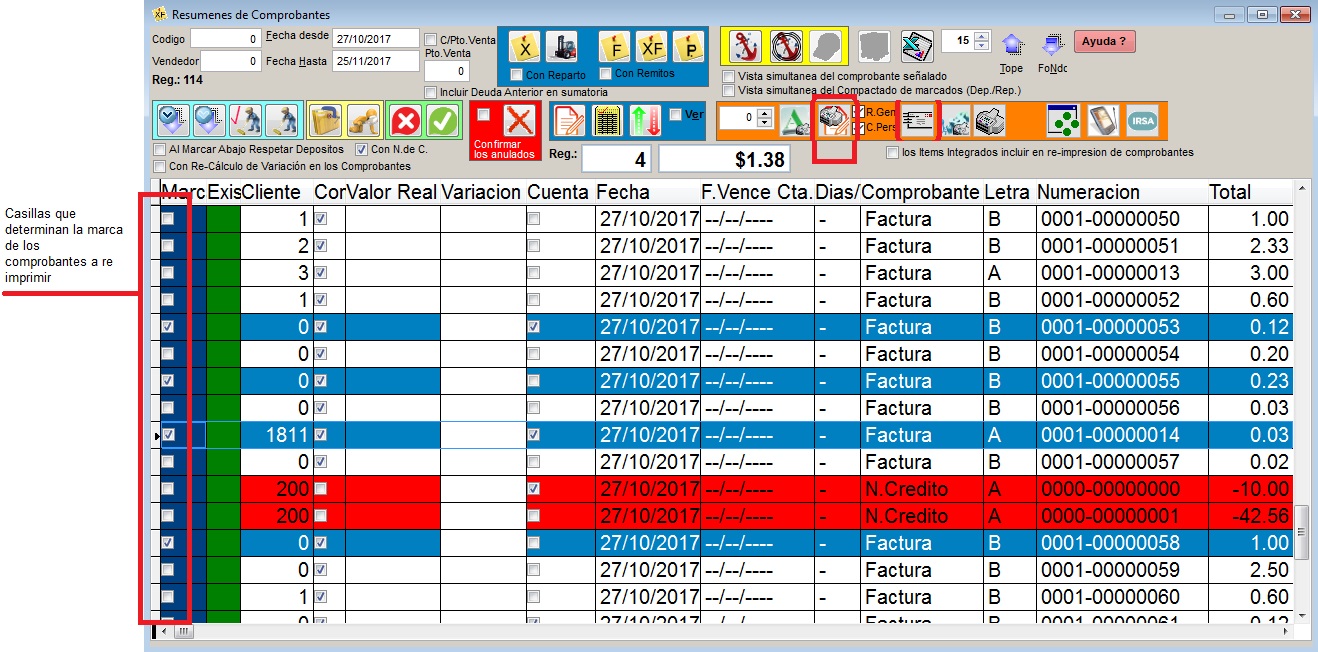
Se selecciona la opcion 3 o 4.
- 3: Despues de generar o seleccionar el archivo PDF será enviado por email a la direccion que tenga registrada el cliente en particular.
- 4: Despues de generar o seleccionar el archivo PDF será enviado por email a una sola direccion de email que solicitara al termino
|
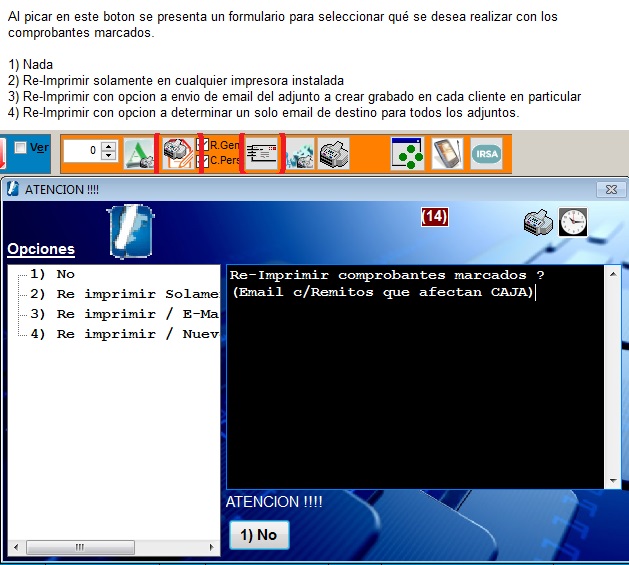
Se selecciona la opcion 3 o 4.
- 3: Despues de generar o seleccionar el archivo PDF será enviado por email a la direccion que tenga registrada el cliente en particular.
- 4: Despues de generar o seleccionar el archivo PDF será enviado por email a una sola direccion de email que solicitara al termino
|
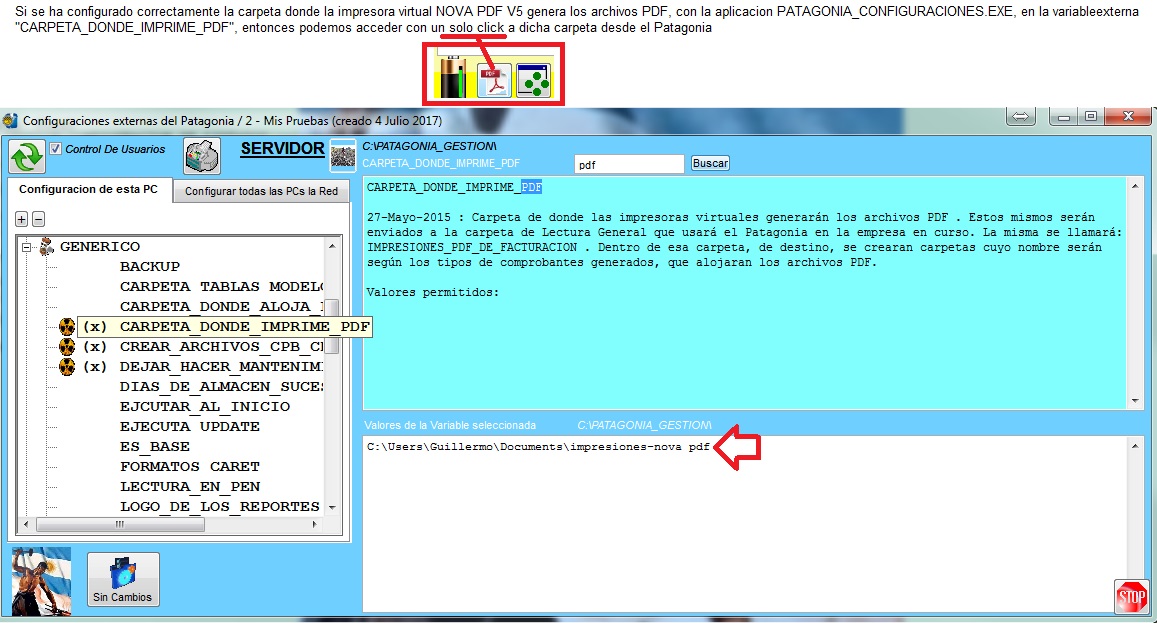
Como se configura el Patagonia para vincular las impresiones de los PDF de la "Nova Pro v5" para la obtencion de los comprobantes correspondientes.
|
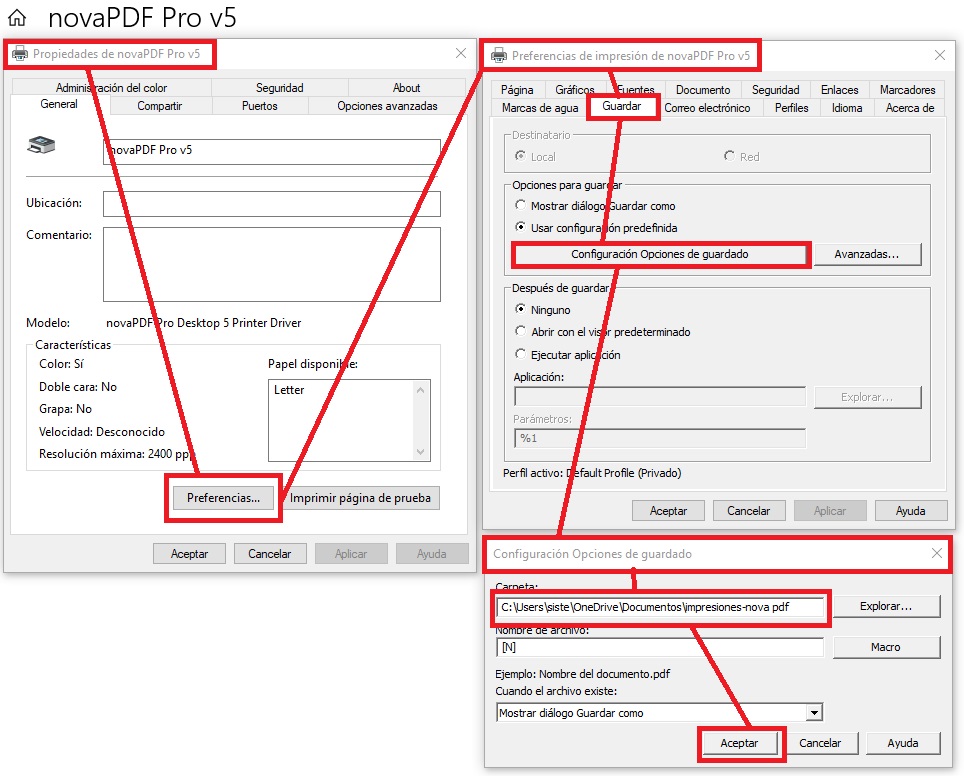
Asi se configura la NovaPDF Pro v5 para que registre los comprobantes donde los va a leer el Patagonia:
* Propiedades de NovaPDF Pro v5
* Preferencias
* Pestaña Guardar
* Configuracion Opciones de guardado
* Carpeta: poner la misma carpeta que se coloco en la variable CARPETA_DONDE_IMPRIME_PDF
Esa carpeta tiene que estar creada previamente.
|
Otras referencias:
Ver Tambien los siguientes link:
|
